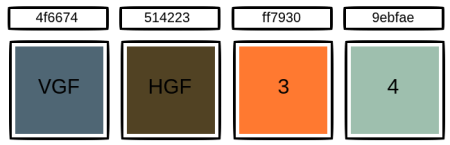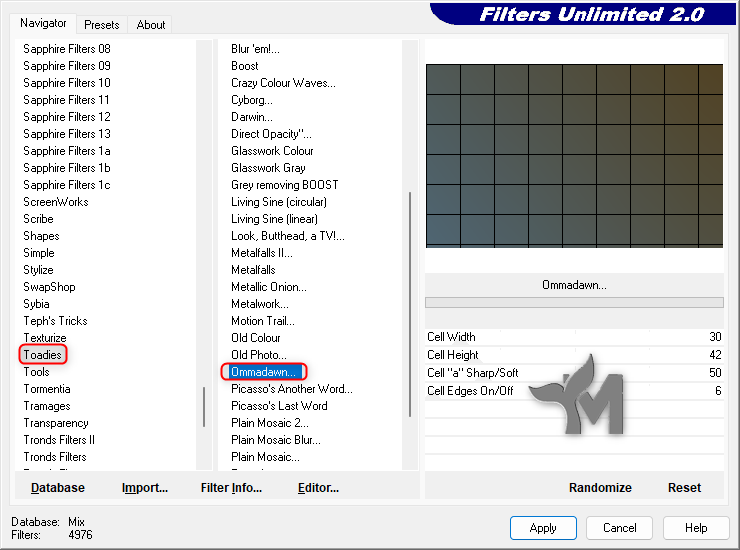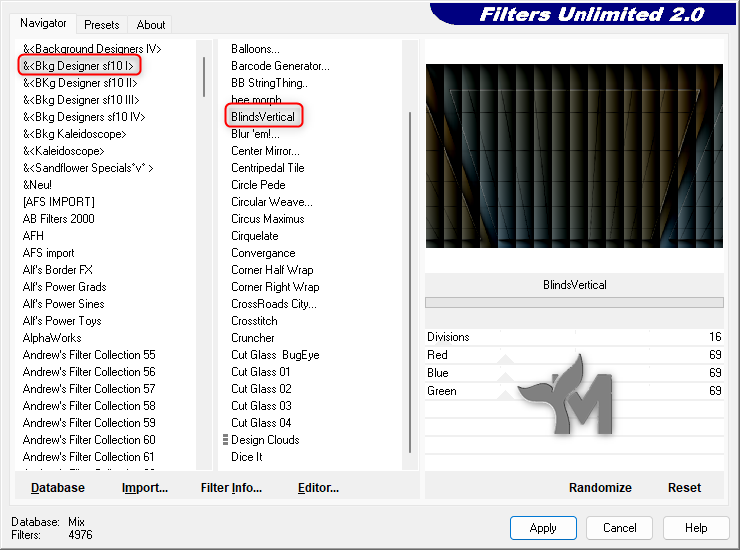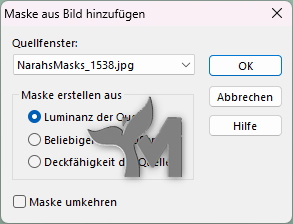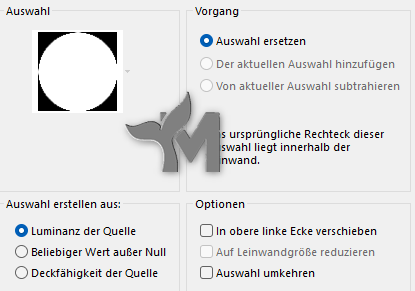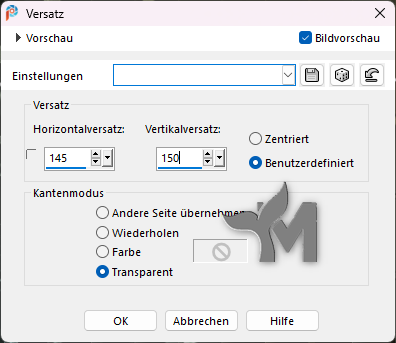© by Mermaid 19.03.2024
Ich habe die Erlaubnis von Marja
Ihre niederländischen Tutorials ins Deutsche zu übersetzen,
das Originaltutorial findest Du hier:
Ich möchte Euch bitten dieses Tutorial nicht zu kopieren
oder als Euer eigenes auszugeben.
Dieses Tutorial wurde von mir mit PSP 2020 erstellt, ist aber mit jeder anderen Version bastelbar.
Ich möchte noch darauf hinweisen das ich zum spiegeln
die Scripte von Inge-Lore benutze. Alle Tutorials die Du auf meinem Blog findest,
werden hier getestet und registriert:

Erklärung der im Tut verwendeten Abkürzungen:
entf = Löschtaste
FB = Farbe
FU = Filters Unlimited 2.0
FV = Farbverlauf
HGF = Hintergrundfarbe
HGB = Hintergrundbild
VGF = Vordergrundfarbe
WZ = Wasserzeichen
Marante

Du brauchst eine Personentube,
meine ist eine von mir generierte AI Tube
6.
Stelle den Mischmodus der Ebene auf „Weiches Licht“
Effekte – Kanteneffekte – Nachzeichnen
7.
Ebenen – Zusammenführen – Sichtbare zusammenfassen
Stelle die Vordergrundfarbe auf FB 4
8.
Ebenen – Neue Rasterebene
Fülle die Ebene mit der VGF
Ebenen – Neue Maskenebene – Aus Bild
Lade „NarahsMasks_1538“
9.
Ebenen – Zusammenführen – Gruppe zusammenfassen
Einstellen – Schärfe – Scharfzeichnen
10.
Stelle die VGF auf Weiß
Ebenen – Neue Rasterebene
Fülle die Ebene mit Weiß
11.
Ebenen – Neue Maskeneben – Aus Bild
Lade „NarahsMasks_1540“
12.
Ebenen – Zusammenführen – Gruppe zusammenfassen
Effekte – 3D Effekte – Schlagschatten
3/3/85/3 #000000
13.
Stelle den Mischmodus der Ebene auf „Aufhellen“
Senke die Deckkraft der Ebene auf 80 %
Ebenen – Zusammenführen – Sichtbare zusammenfassen
14.
24.
Ebenen – Zusammenführen – 2 x nach unten zusammenfassen
Ebenen bisher

25.
Öffne „L526 deco mpd©“
Bearbeiten – Kopieren – Als neue Ebene einfügen
26.
Effekte – Bildeffekte – Versatz
27.
Stelle deine HGF auf FB 3 (Vollfarbe)
die VGF steht noch auf Weiß
Aktiviere den Zauberstab
Toleranz/Randschärfe 0
Klicke in die Mitte der Blattform
Siehe Screen
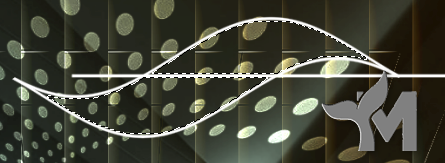
28.
Auswahl – Ändern – Vergrößern 2 px
Ebene – Neue Rasterebene
Aktiviere den Farbfülleimer
Senke die Deckkraft auf 50 %
Fülle die Auswahl mit der VGF (Weiß)
29.
Effekte – Textureffekte – Jalousie
30.
Auswahl aufheben
Ebenen – Anordnen – Nach unten verschieben
Stelle dich auf die oberste Ebene
31.
Effekte – D Effekte – Schlagschatten
Werte stehen noch
Ebenen – Zusammenführen – Nach unten zusammenfassen
32.
Öffne „L 526 deco 1 mpd©“
Bearbeiten – Kopieren – Als neue Ebene einfügen
36.
Ebenen – Zusammenführen – Alle zusammenfassen
Bild – Rand hinzufügen
1 px #3
4 px #000000
1 px #3
37.
Bild – Rand hinzufügen
20 px #000000
1 px #3
38.
Bild – Größe ändern
Breite 800 px
Alle Ebenen aktiviert
39.
Öffne deine Personentube
Bearbeiten – Kopieren – Als neue Ebene einfügen
40.
Verkleinere oder vergrößere deine Tube
Richte dich nach meinem Bild
41.
Positioniere die Tube wie auf meinem Bild
42.
Effekte – Alien Skin Eye Candy 5: Impact – Perspective Shadow
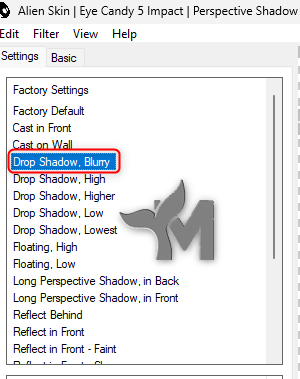
43.
Öffne „L526 text mpd©“
Bearbeiten – Kopieren – Als neue Ebene einfügen
Schiebe den Text nach Rechts
oder eine Stelle nach deinem Geschmack
44.
Ebenen – Neue Rasterebene
Setze jetzt das Copyright deiner Haupttube
und dein WZ auf dein Bild. Bei Kauftuben setze bitte
eine Wordart mit auf dein Bild.
Ebenen – Zusammenführen – Alle zusammenfassen
Ändere die Größe auf 900px für mich
Jetzt kannst du dein Bild als JPG abspeichern
Ich würde mich auch sehr über einen lieben Gruß
in meinem Gästebuch freuen
Übersetzung & Design
by Mermaid